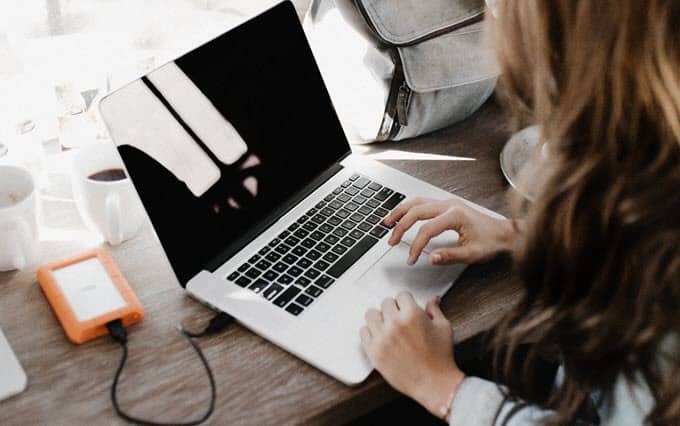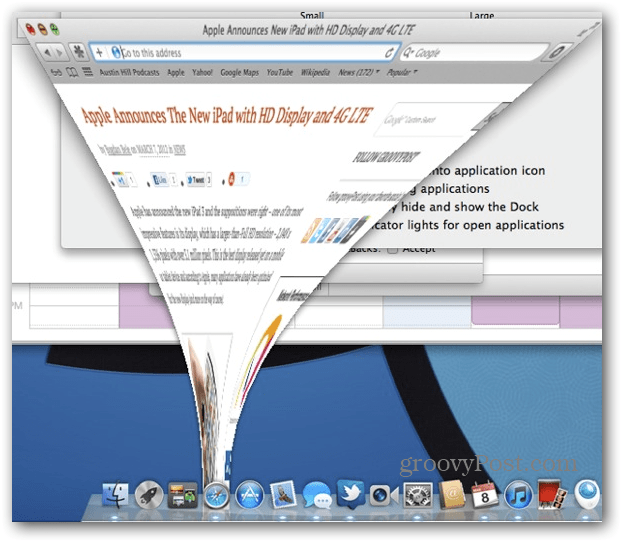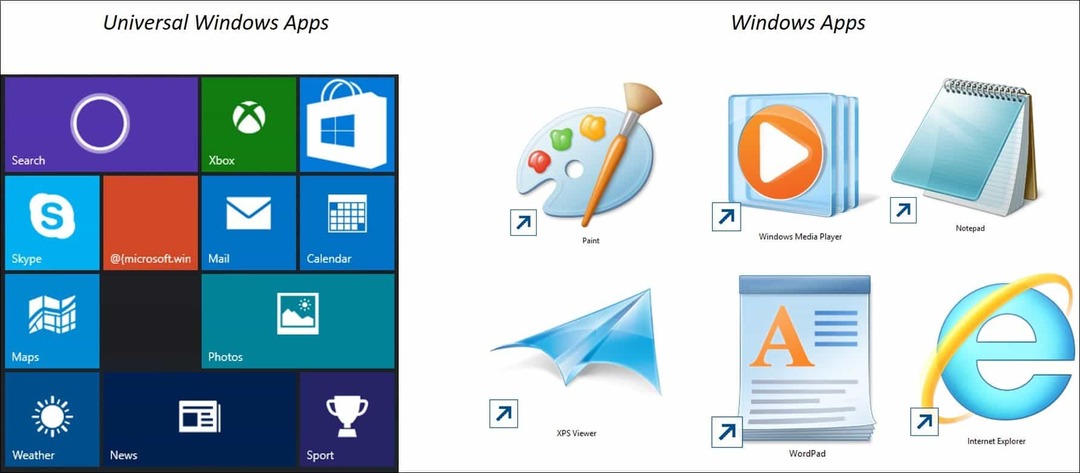Kuinka hämärtää kuvien taustat iPhonessa
Valokuvaus Omena Iphone Sankari / / August 15, 2022

Viimeksi päivitetty

Kun otat kuvia, haluat taustan epäterävyyden ja selkeän etualalla olevan kohteen. Näin voit hämärtää kuvien taustat iPhonessa.
Haluatko ottaa kuvan iPhonellasi tausta sumeana? Sumean taustan ansiosta valokuvasi kohde on selkeä etualalla ja kaikki sen takana oleva sumea. Monissa tapauksissa se voi saada meh-valokuvan näyttämään kuin ammattimainen laukaus.
Ammattilaisten on helppo ottaa upea valokuva epäselvällä taustalla ja selkeällä kohteella DSLR-kameroilla, joissa on syvä zoom ja hienosäädetyt tarkennusrenkaat.
Tämä tekniikka on ammattivalokuvaajien vakiokäytäntö, kun käytetään kallista DSLR-kameraa. Tällaisten kuvien saaminen iPhonella on hieman monimutkaisempaa. Meillä on kuitenkin kiertotapoja, joiden avulla voit tehdä sen. Joten näin sumennat kuvien taustat iPhonessa.
Kuinka hämärtää kuvien taustat iPhonessa
Voit hämärtää kuvien taustan nykyaikaisessa iPhonessa (iPhone 7 Plus ja uudempi) käyttämällä sisäänrakennettua toimintoa
Vertailun vuoksi tässä on valokuva, joka ei sisällä sumennustehostetta käyttämällä kameran oletusasetuksia ilman muotokuvatilaa.

Voit käyttää muotokuvatilaa valokuvien ottamiseen seuraavasti:
- Avaa Kamera sovellus ja pyyhkäise oikealle ja valitse Muotokuva.
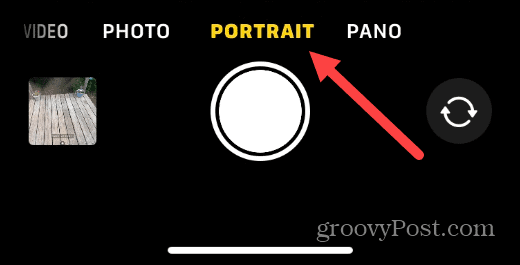
- Sijoita kohde 2–8 metrin päähän objektiivista.
- Varmista, että tausta on vähintään 12 jalan etäisyydellä kohteesta.
merkintä: Jos olet liian lähellä, kamera näyttää "Siirry kauemmaksi" -viestin. - Odota Luonnonvalo vaihtoehto ilmestyä näytölle ja ottaa valokuvasi.
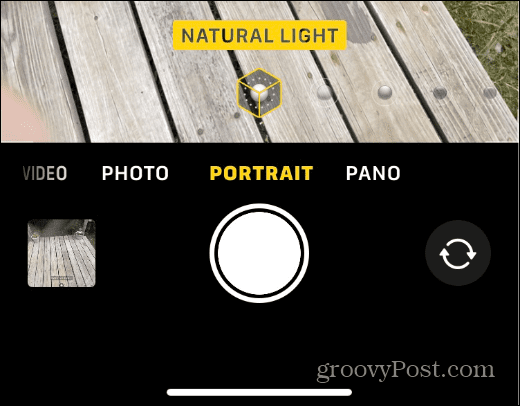
- Kuvan ottamisen jälkeen näet, että kuvan tausta on epäselvä.

Nyt tiedät kuinka sumentaa kuvien taustat iPhonessa muotokuvatilassa. Prosessi on suoraviivainen, mutta voi kestää hetken ennen kuin kohteesi asetetaan parhaisiin tuloksiin.
Sumenna kuvien taustat vanhemmissa iPhoneissa
Jos sinulla on vanhempi iPhone (ilman muotokuvatilaa), voit saada aikaan sumennuksen, kun kamera ja kohde on sijoitettu oikein.
Summentaa taustaa seuraavasti:
- Aseta kohde kameran linssin jalkaan.
- iPhonen anturi pakotetaan valitsemaan taustan ja lähikuvattavan kohteen välillä.
- Napauta kohdetta näytöllä tarkentaaksesi siihen.
- Ota muutama kuva, kunnes saat sellaisen, jossa on haluamasi määrä sumeutta.
Otimme esimerkiksi tämän kuvan iPhone 7:llä. Siinä ei ole nykyaikaisen iPhonen havaittavaa sumeutta ja se näyttää pikselöidymmältä, mutta se sumentaa taustaa.

Sumenna kuvien taustat iPhonessa sovelluksella
Sinulla saattaa kuitenkin olla vanhempi iPhone tai haluat lisätä sumennustehosteen vanhempaan valokuvaan. Joten voit luoda samanlaisen tehosteen käyttämällä kolmannen osapuolen sovellusta taustan sumentamiseen.
Siellä on sovelluksia olemassa olevien kuvien taustan sumentamiseen Sovelluskauppa. Jotkut ovat ilmaisia sovelluksen sisäisillä ostoilla, ja jotkut, kuten AfterFocus, ovat saatavilla kertaostokseen.
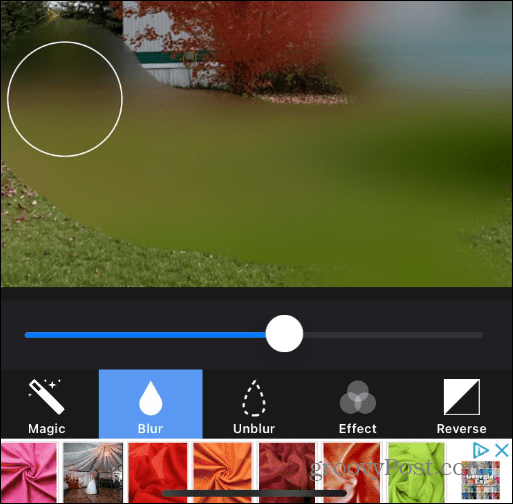
Haluat kokeilla muutamia, kunnes löydät itsellesi parhaiten sopivan. Hae sovelluskaupasta hämärtää taustat, ja useita sovelluksia tulee näkyviin. Voit verrata toimintoja ja luokituksia, ja joillain on kokeilujakso.
Kuvien taustan sumentaminen iPhonessa
Syvyysterävyys- tai sumennustehosteen saaminen nykyaikaisissa iPhoneissa muotokuvatilassa on yksinkertainen prosessi, mutta vaatii kohteen oikean paikantamisen. Joten jos sinulla on vanhempi iPhone, hyvä uutinen on, että voit saada sumennusvaikutelman sopivalla sijoittelulla. Tai jos lisäät sumennusta vanhojen valokuvien kuvien taustoihin, ratkaisu on muutaman napsautuksen päässä App Storesta.
Voit tehdä muutakin kuin ottaa valokuvia iPhonellasi. Voit esimerkiksi Lukitse valokuvat iPhonessasi tai ottaa pitkän valotuksen kuvia. Valokuvat-sovellus voi myös etsi esineitä valokuvista ja muokata videoita iPhonellasi.
Kuinka löytää Windows 11 -tuoteavain
Jos sinun on siirrettävä Windows 11 -tuoteavain tai vain tehtävä käyttöjärjestelmän puhdas asennus,...
Kuinka tyhjentää Google Chromen välimuisti, evästeet ja selaushistoria
Chrome tallentaa selaushistoriasi, välimuistisi ja evästeet erinomaisesti selaimesi suorituskyvyn optimoimiseksi verkossa. Hänen tapansa...
Myymälähintojen vastaavuus: Kuinka saada verkkohinnat kaupassa tehdessäsi ostoksia
Myymälästä ostaminen ei tarkoita, että sinun pitäisi maksaa korkeampia hintoja. Hintavastaavuustakuiden ansiosta saat verkkoalennuksia tehdessäsi ostoksia...
Disney Plus -tilauksen lahjoittaminen digitaalisella lahjakortilla
Jos olet nauttinut Disney Plus -palvelusta ja haluat jakaa sen muiden kanssa, näin voit ostaa Disney+ Gift -tilauksen...